2018年5月、Fedora 28がリリースされました。
最新記事はこちらになります。
以下、古い記事となります。
2017年11月。Raspberry Piにインストール可能なOSの一つ、Fedoraバージョン27が公開されました。
Fedora 27は、32bit版と64bit版の2種類が公開されています。
64bitであるaarch64版は、Raspberry Pi 3にインストールできるようです。
aarch64版のインストール手順を記録しておこうと思います。
Fedora 27 aarch64版のインストール手順
イメージのダウンロード
インストールは、基本的にこちらの情報をベースに行います。
aarch64版のダウンロードは、必ず下の方の「Raspberry Pi 3 aarch64 support」のリンクから行います。上の方の「Downloading the Fedora ARM image」は32bit版ですのでご注意下さい。(最初間違えました!)
少し試したところ、おうちのPiさんでは、Workstation版は不安定な感じでした・・・Server版は問題なく動作しましたので、こちらのインストール手順を記録したいと思います。
※不安定なのは、使用環境の問題~電源容量不足かと思われます。配布されているイメージに問題は無いと思います。念のため補足致します。
ブート用microSDカード作成
- Fedora Media Writerで、ダウンロードしたイメージをmicroSDカードに書き込みます。
こちらからFedora Media Writerをダウンロードしました。
- Fedora Media Writerを起動、「Custom image」をクリックします。
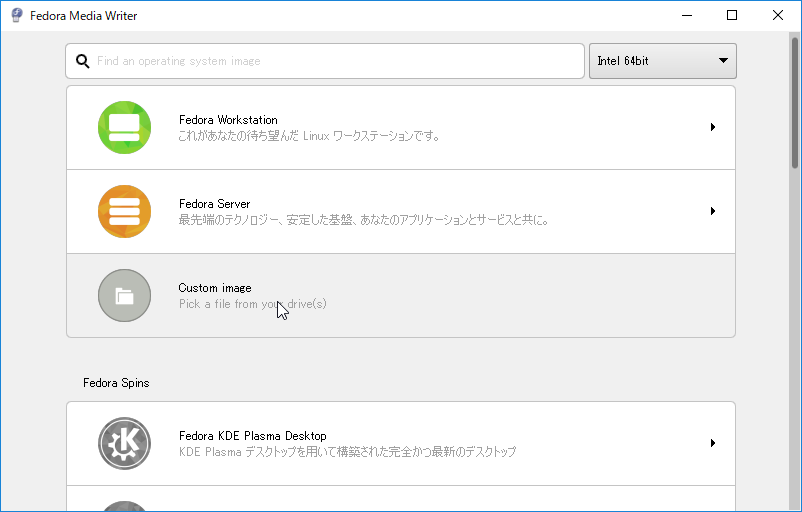
- ダウンロードしたaarch64版のイメージを選択します。
- microSDカードのドライブと「Raspberry Pi 3 Model B」を選択して、書き込みを開始します。
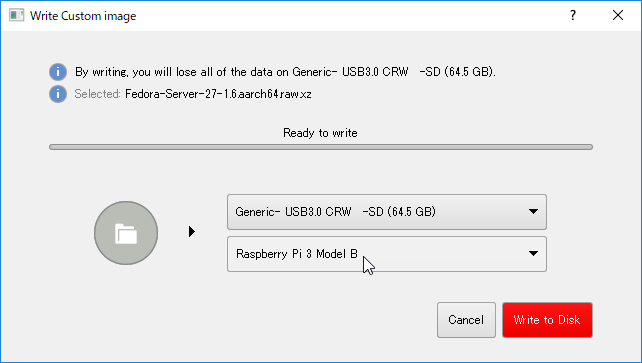
以上でブート用のmicroSDカードができました。
なお、使用するmicroSDカードは、UHS-I対応のものをお勧め致します。[amazonjs asin=”B073XLMDC7″ locale=”JP” title=”microSDXC 64GB SanDisk サンディスク UHS-1 超高速U1 FULL HD アプリ最適化 Rated A1対応 専用SDアダプ付 海外向パッケージ品 【2年保証】 並行輸入品”]Raspberry Pi内蔵のカード・リーダーはStandard SDインタフェース(25MB/s)対応で、UHS-I(104MB/s)対応ではありませんが、UHS-I対応メモリーカードを使用すると22MB/s程度の書込み速度で動作するようです。古いClass 4のメモリーカードの場合は5MB/s程度のようです。22MB/sと5MB/sでは、速度差が結構ありませんか?詳細は以下の記事となります。
aarch64版Fedora 27起動
作成したブート用microSDカードをRaspberry Pi 3にセットして起動します。
電源を入れてから画面が出るまで数分かかりました。
じっと待っていると、そのうち画面が表示されて、初期設定メニューが表示されます。
次の値を入力して初期設定しました。
- Language Settings
- 39)Japaneseを選択
- 1)Japanese (Japan)を選択
- Time Settings
- 2)Asiaを選択
- 72)Tokyoを選択
- Network configuration
- IPアドレスの設定等、必要があれば設定
- Root password
- 必ずパスワードを設定
- User creation
- 後からでも作成可能、必要があれば設定
完了するとログイン画面にAdmin ConsoleのURLが表示されます。
https://<Raspberry PiのIPアドレス>:9090/ポート番号はクレクレと覚えましょうか。
Admin consoleへアクセス
別のPCのWebブラウザからAdmin Consoleへアクセスすると、ログイン画面が表示されます。何かが飛び立っていますね。
ログイン後、システムの状態確認・管理・ソフトウェア更新等が行えるようです。
Dockerを動かすこともできそうな?
動作速度など
Fedora Workstationの32bit版と64bit版を動かして比較すれば、体感的な速度の差を調べることができそうです。
ざっと見た感じは、64bit版のほうが動作が軽い感じがしました。動作速度に関しては、64bit版が劣るということは無さそうな印象ですが・・・・Workstationの動作が不安定なため、詳しく調べるのは諦めました。orz
aarch64版の/proc/cpuinfoはこのような感じでした。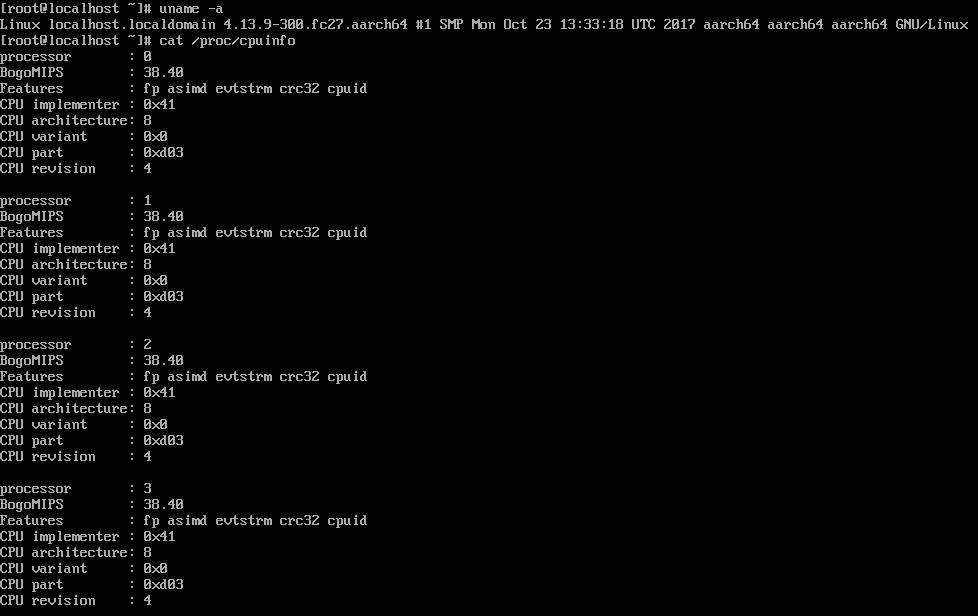
fileで確認したところ、コマンド類も64bitバイナリになっています。![]()
Raspberry Pi 3で、確かに64bit版のLinuxが動作しているということを確認できました。素晴らしい!
以上で、Raspberry Pi 3にaarch64版のLinuxをインストールして、最低限の設定を行い、本当に64bitかどうか確認が完了しました。
Raspberry Piの64bit版のOSは、まだ出始めという認識です。まだまだこれから、機能や性能の拡張や改良が進むのではないでしょうか。
Dockerに対応している雰囲気もあり、Raspberry Piの新しい使い方につながってゆく可能性もありそうです。
これからの発展に期待させて頂こうと思います。
※16.4.14追記
64ビット版Fedoraを本格的にご利用になる場合、microSDカードの拡張をお忘れなく




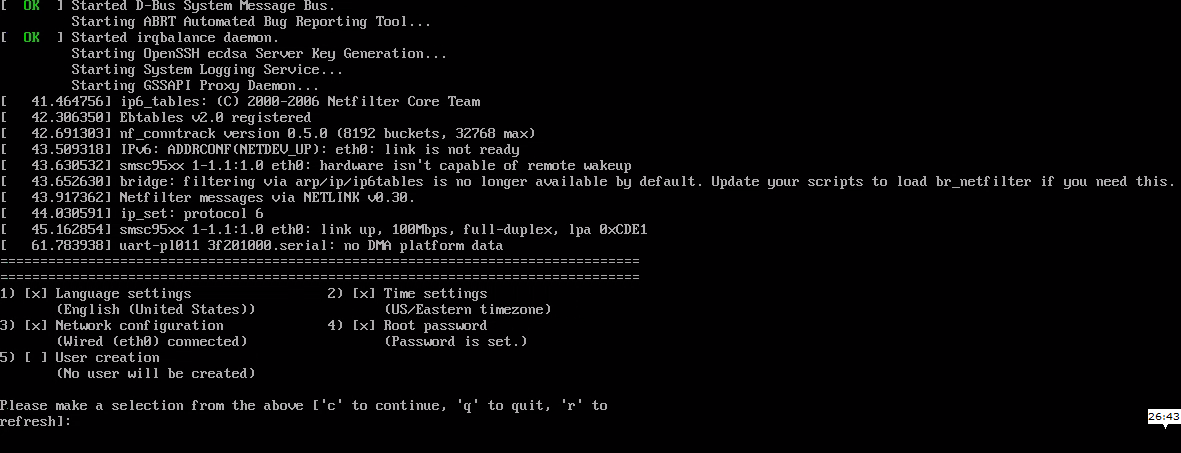

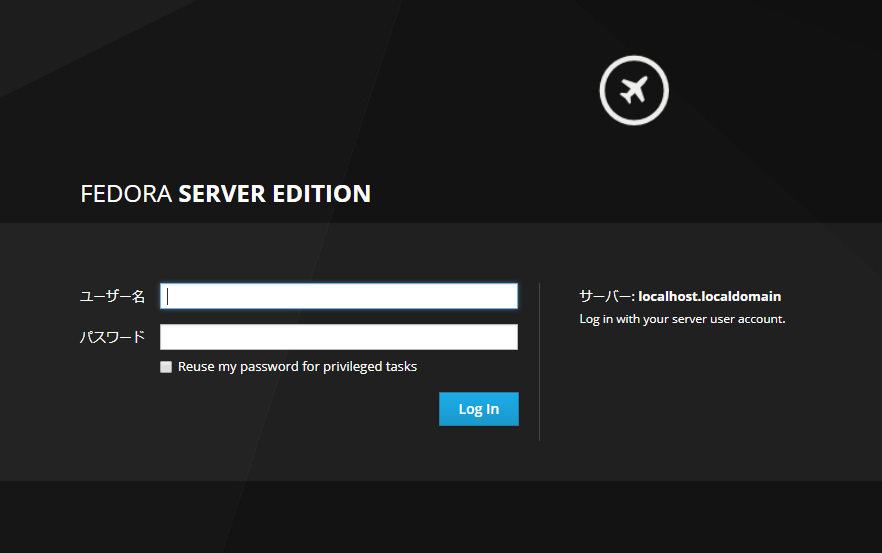
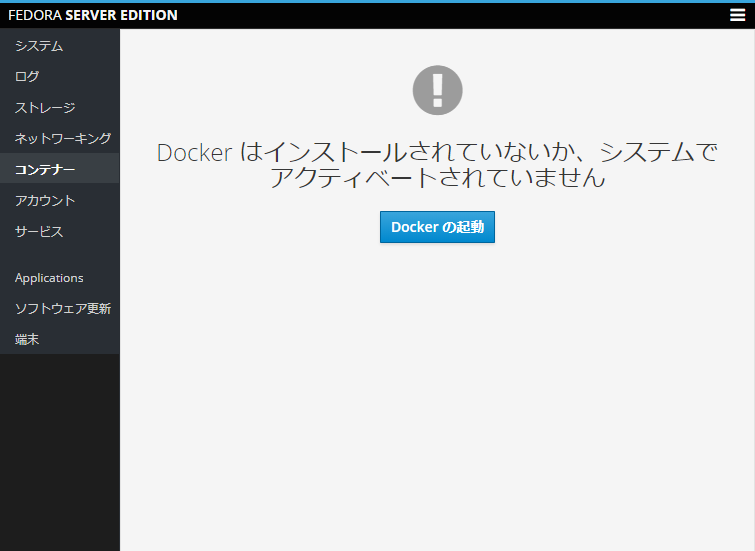
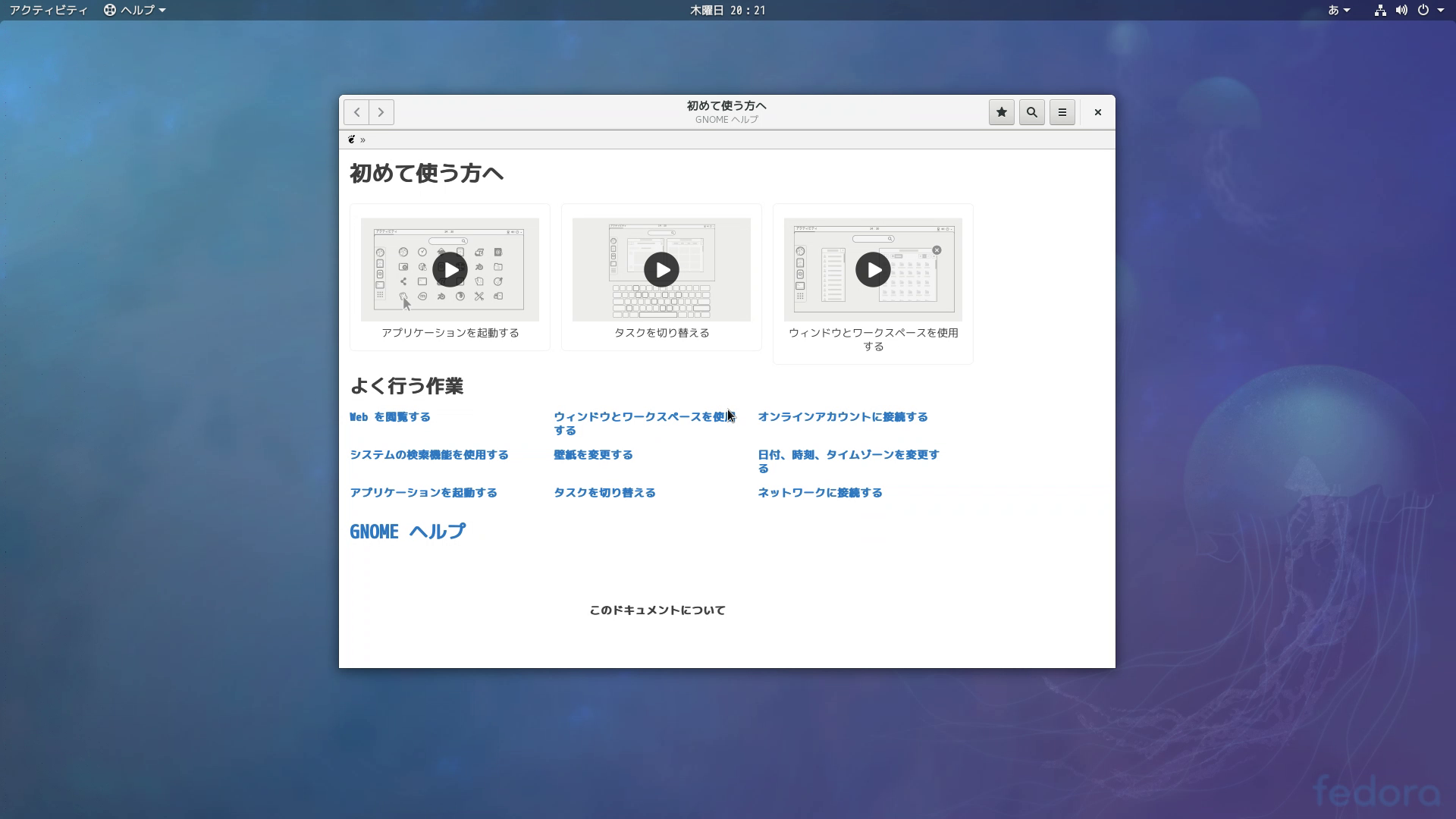
コメントを残す